2018年11月8日にTrezorの最新ファームウェアが公開されました。
Trezor One ~ファームウェアバージョン1.7.1へのアップデート~
最新バージョンでは、以下の機能が追加されました。
1. 取扱い通貨の増加
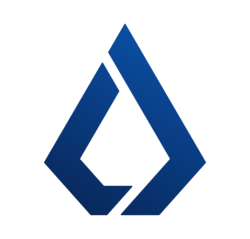 |
リスク | Lisk/LSK |
 |
ステラー | Stellar/XLM |
将来性と人気を兼ね揃えているリスク(Lisk/LSK)とステラー(Stellar/XLM)
の保管が出来るようになりました。
2. 操作性の向上
これまでの Trezor One では Trezor Bridge というソフトをインストールしなければ、
Trezor ウォレットへアクセスする事ができませんでしたが、Trezor Model T と同様に
通信プロトコルWebUSBを用いる事で、Trezor Bridge を経由せずに、
直接 Trezor ウォレットと TPM にアクセスできるようになりました。
その他、専用ケーブルにより Android 携帯端末または Chromebook で
Trezor One を使用することが出来ます。
※ファームウェアバージョンのアップデートは、Trezor Beta Wallet から行います。
Trezor Model T ~ファームウェアバージョン2.0.9へのアップデート~
最新バージョンでは、以下の機能が追加されました。
1. 取扱い通貨の増加
 |
モネロ | Monero/XMR |
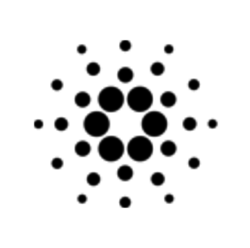 |
カルダノエイダ | Cardano/ADA |
 |
ステラー | Stellar/XLM |
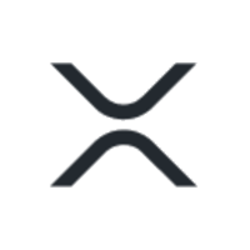 |
リップル | Ripple/XRP |
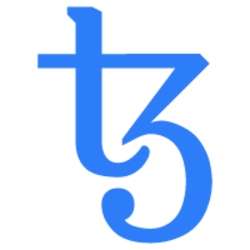 |
テゾス | Tezos/XTZ |
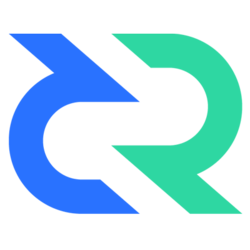 |
ディークレッド | Decred/DCR |
 |
グロイストルコイン | Groestlcoin/GRS |
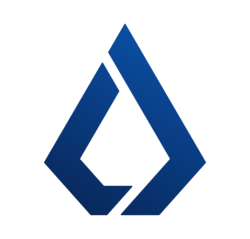 |
リスク | Lisk/LSK |
 |
ゼンキャッシュ | Horizen/ZEN |
時価総額トップ10常連であり、将来性抜群のリップル(Ripple/XRP)やステラー(Stellar/XLM)、
ビットフライヤーやコインチェックで取り扱いのある人気通貨リスク(Lisk/LSK)、
匿名通過の優であるモネロ(Monero/XMR)等、よりバランスを考慮された構成になりました。
2. 連動性アップ
他通貨の専用ウォレットとの連動を可能とするための機能追加が行われました。
モネロ開発陣営は、モネロのウォレットアプリケーションである monero wallet cli とTrezor ウォレットとの
連動を可能とする事を目指しており、カルダノ開発陣営は、Trezor ウォレットとの互換性がある
AdaLite ウォレットの開発を進めています。
これらのリリースが完了すると、Trezor ウォレットと様々な通貨の専用ウォレットとの相互アクセスが
可能となり、より使い勝手の良いウォレットとなります。
3. ジーキャッシュのハードフォークサポート
 |
ジーキャッシュ | Zcash/ZEC |
ジーキャッシュ(Zcash/ZEC)Saplingのハードフォークサポートを受ける事が出来ます。
※ファームウェアバージョンのアップデートは、Trezor Beta Wallet から行います。
4. バージョンアップの方法
①バージョンアップ前に必ずリカバリーシードを控えておく必要があります。
Trezor 本体が初期化されてしまい、通貨を取り出せなくなってしまいます。
控えたリカバリーシードの確認を行う方法として、ウォレットのサイドバーの中にあるデバイス画像をクリックします。
「高度」というタブの中にある「リカバリーシードを確認」をクリックし、指示通りに単語を選択する事で、
控えた単語が正しいかどうかを知る事ができます。
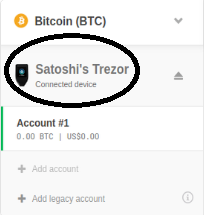
不安な方や自信のない方は、一時的に他のウォレット等に移動するというのも一つの手段です。
②Trezor Beta Wallet を開くとアップデート通知が出てくるので Show Details をクリックします。
![]()
③この画面が出てきたら、一度 Trezor 本体をPCから抜きます。
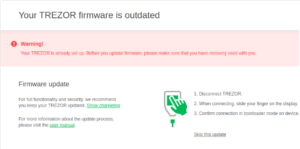
④Trezor Model T の場合、本体ディスプレイを指でタッチした状態で再接続します。
Trezor One の場合、本体の2つのボタンを同時に押しながら接続します。
⑤以下の画面が表示されたら、I have recovery seed with me に✔を入れて、 Update My Device をクリックします。

⑥Trezor の指示通りに進めていきます。
アップデートするかどうかの確認画面が出てきますので、✔を押して続行します。
アップデートが開始されます。
⑦アップデートが終了したら、一度 Trezor 本体をPCから抜いて再接続します。
⑧Recovery Wallet を選択してリカバリーをかけます。
過程の中で単語数を選択する場面がありますが、Trezor Model T の場合は12を選択し、
Trezor One の場合は24を選択します。
リカバリー後、元の資産が表示されていれば復元成功です。
⑨最後に、初期化されたPINコード等の再設定等を行って終了となります。







コメントを残す